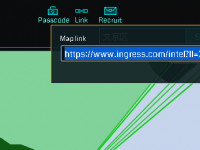
パソコンの広々とした画面でIngressの戦況を確認できる「Ingress Intel Map」だが、多数のポータルやリンク、コントロールフィールドが表示されるので動作が重く、ちょっと広い範囲を表示すると目当ての部分が読み込まれるまでに何十秒も待たされたりする。かと言って、ズームして表示範囲を狭めるとスクロールして移動するのが面倒だ。
より効率よくIntel Mapを利用したければ、右上の「Link」ボタンを活用しよう。現在の表示座標と縮尺でIntel Mapを開くためのパラメータが付加されたURLが表示されるので、ブックマークしておけば気になるエリアの状況を素早く確認できるぞ。
また、ポータルの情報やリンク計画の線、ミッションの内容を表示している状態でボタンを押せば、同じ情報を一発表示するためのパラメータが付加されたURLが表示される。
メールやSNSで仲間に情報を伝えたいときにも役立つだろう。
Intel Mapで中程度のズーム倍率でポータル密集地域を表示しようとすると、全体が表示されるまでにかなり時間がかかってしまう。
ズームして表示範囲を狭めれば、狙った部分の状況がすぐに表示されるが、歩いて数分の範囲を見るのにもいちいちスクロールしなければならない。
行きつけの場所の状況を素早く確認したければ、その範囲を表示した状態で右上の「Link」ボタンを押そう。このようなボックスで、パラメータ付きのURLが表示されるぞ。
表示されたURLをアドレスバーに入力すれば、Linkボタンを押したときに表示していた範囲を表示した状態でIntel Mapが開かれる。問題が無いことを確認したら、ブラウザのブックマークに保存したり、情報を伝えたい仲間にメールやSNSで送ったりしよう。
ポータルをクリックしてポータル情報を表示した状態でLinkボタンを押すと、表示範囲だけでなくポータル情報の表示まで再現出来るURLが表示されるぞ。
ポータル情報の右側の照準アイコンをクリックして別のポータルをクリックすると表示できるリンク計画の線も再現可能だ。URLのパラメータには、最大で40本までの線を保持できるようだ。
ミッションの情報を表示した状態でLinkボタンを押せば、ミッションの情報を表示するURLを取得できる。
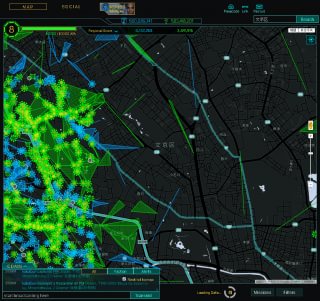

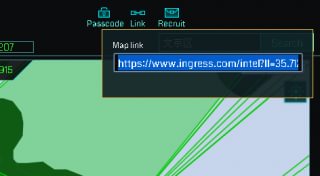



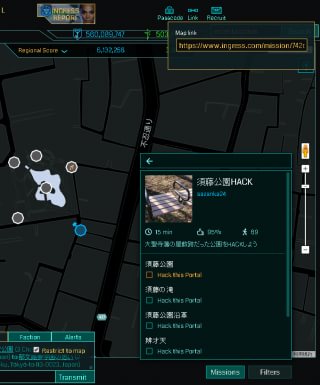
 Intel Mapでもストリートビューを利用できる
Intel Mapでもストリートビューを利用できる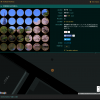 世界各国のメダルアートミッションが集まる「Ingress Mosaics」
世界各国のメダルアートミッションが集まる「Ingress Mosaics」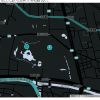 WebページにIntel Map風の地図を埋め込む方法
WebページにIntel Map風の地図を埋め込む方法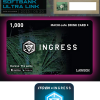 アイテムコード付きの商品がすぐに品薄になるのは何故?
アイテムコード付きの商品がすぐに品薄になるのは何故? プライバシーに注意して知人バレやストーキングを防ごう
プライバシーに注意して知人バレやストーキングを防ごう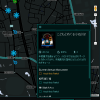 遠征先のミッションを下見したければIntel Mapをチェック
遠征先のミッションを下見したければIntel Mapをチェック
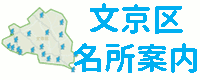
 閑静な住宅街に佇むガチャピンが想像以上にリアルで驚愕
閑静な住宅街に佇むガチャピンが想像以上にリアルで驚愕 アニメ効果でブーム到来!?文豪ゆかりのスポット特集
アニメ効果でブーム到来!?文豪ゆかりのスポット特集 常に乱戦状態のためレベルアップに向いた東京ドームシティ
常に乱戦状態のためレベルアップに向いた東京ドームシティ ガイドブックには載っていない本郷を再発見できる裏ルート
ガイドブックには載っていない本郷を再発見できる裏ルート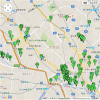 アニメに登場した文京区周辺の風景を見に行こう
アニメに登場した文京区周辺の風景を見に行こう 超大作の連作ミッション「歴史と文化の散歩道を歩こう」
超大作の連作ミッション「歴史と文化の散歩道を歩こう」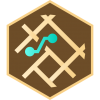 文京区周辺にもシリーズミッションが沢山あるぞ
文京区周辺にもシリーズミッションが沢山あるぞ 都会の喧騒から離れてハッキングに集中できる椿山荘
都会の喧騒から離れてハッキングに集中できる椿山荘 11月の菊まつりも見もの!合格祈願に人気の「湯島天神」
11月の菊まつりも見もの!合格祈願に人気の「湯島天神」 たった2つ!文京区のお手軽メダルアートに挑戦してみた
たった2つ!文京区のお手軽メダルアートに挑戦してみた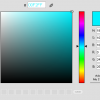 Ingressの配色を再現できるカラーコード
Ingressの配色を再現できるカラーコード 11月22日と12月13日、江戸川橋に「焼き芋いんぐれす」出店!
11月22日と12月13日、江戸川橋に「焼き芋いんぐれす」出店! 「セル」の範囲を細かく確認できる「Ingress Cell Map」
「セル」の範囲を細かく確認できる「Ingress Cell Map」 バッテリの発火事故が心配ならセーフティバッグに入れておこう
バッテリの発火事故が心配ならセーフティバッグに入れておこう 日差しやUV、雨も防げるリーベンの男女兼用折りたたみ日傘
日差しやUV、雨も防げるリーベンの男女兼用折りたたみ日傘 水筒の中でうるさくない円柱状の巨大氷が作れる製氷器
水筒の中でうるさくない円柱状の巨大氷が作れる製氷器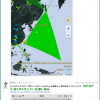 日本を丸ごと被う緑の超巨大多重CFが出現!
日本を丸ごと被う緑の超巨大多重CFが出現! 車移動が多いなら「置くだけチャージャー」が便利!
車移動が多いなら「置くだけチャージャー」が便利! ポケモンGO1周年記念でサトシの帽子ピカチュウが登場
ポケモンGO1周年記念でサトシの帽子ピカチュウが登場